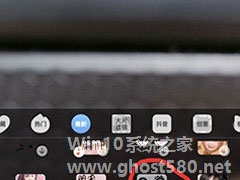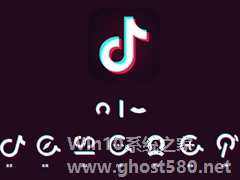-
抖音对口型怎么弄 抖音对口型录制方法
- 时间:2024-11-23 16:40:37
大家好,今天Win10系统之家小编给大家分享「抖音对口型怎么弄 抖音对口型录制方法」的知识,如果能碰巧解决你现在面临的问题,记得收藏本站或分享给你的好友们哟~,现在开始吧!
抖音对口型怎么弄,抖音对口型录制方法。抖音是现在很多年轻人在使用的短视频App。许多小伙伴在抖音上发现有可以对上口型的短视频,那么这是怎么做到的呢?下面就让小编来告诉大家抖音对口型录得方法抖音对口型的录制方法。

抖音对口型怎么录?
1、下载安装抖音短视频app;
2、首先进入视频编辑页面,然后找到【音量】的功能;
3、然后就会看到【原声】的功能,把原声的音量去除,然后就可以对口型就了。
对口型拍法攻略
1、抖音对口型挑战中最重要的就是快慢速度调整,如果选择快或者极快,拍摄的时候音乐就会放慢,相应的视频成品中的画面就会加快。
2、反之,如果选择慢或者极慢,拍摄时的音乐就会加快,成品中的画面就会放慢。
3、如果放慢了音乐,你能更清楚地听出音乐的重音,也就更容易卡到节拍。
4、如果加快了音乐,相应的放慢了你的动作,最后的成品也会有不一样的效果。
5、配合后面要说的分段拍摄,控制好你的快慢节奏,也会出不错的效果。
以上就是抖音对口型录制方法的相关内容,按照上文的方法,小伙伴们就可以自己录制对口型的短视频了。
以上就是关于「抖音对口型怎么弄 抖音对口型录制方法」的全部内容,本文讲解到这里啦,希望对大家有所帮助。如果你还想了解更多这方面的信息,记得收藏关注本站~
【Win10系统之家♂独*家使用,转载请注明出处!】
相关文章
-

抖音对口型怎么弄,抖音对口型录制方法。抖音是现在很多年轻人在使用的短视频App。许多小伙伴在抖音上发现有可以对上口型的短视频,那么这是怎么做到的呢?下面就让小编来告诉大家抖音对口型录得方法抖音对口型的录制方法。
抖音对口型怎么录?
1、下载安装抖音短视频app;
2、首先进入视频编辑页面,然后找到【音量】的功能;
3、然后就会看到【原声... -
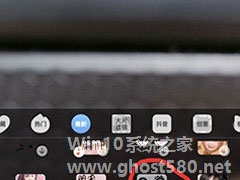
抖音作为一款短视频娱乐应用软件,受到各个年龄段的人的欢迎,那你知道抖音口罩特效怎么弄的吗?接下来我们一起往下看看抖音口罩的设置方法吧。
方法步骤
1、若是想拍摄出“口罩”特效视频,大家就需要先下载“Faceu激萌”软件,“抖音”本身并没有提供这项特效,大家都是通过激萌相机制作的;
2、进入拍摄界面之后,我们需要选择左下角的... -
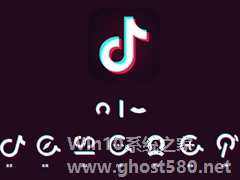
抖音图文消息如何发,抖音发图文消息方法详解。抖音新版本上线了,在新版本中抖音新增了发送图文消息的功能。因为这是一个新功能部分用户还不是很清楚这个功能怎么使用。那么就让小编我给大家带来抖音图文消息发送的方法。
抖音发布图文消息教程在旧版本的抖音App上,点击底部菜单栏的创作按钮,左上角和右上角的选项分别为“上传视频”和“开拍”,只支持短视频内容录制。而在1.7.8的最新版本... -

如今,抖音已然成为我们生活乐趣的一部分,在观看段视频时,我们常常看到了很多大神视频中用到了时间静止、时光倒流等很多特效,十分吸引我们的注意力,其实我们自己也能靠抖音软件拍出这种效果来,下面小编就来教大家抖音特效时间静止的拍摄方法。
1、打开抖音app,点击视频下方的加号进入拍摄界面。
2、首先选择你需要的音乐,然后点击开拍。
3、在拍摄界面下方点击...